Diegimas (.msi)
Paleidus .msi diegimo programą, diegimo vediklis padės jums vykdyti diegimo procedūrą.
.Msi diegimo programos paskirtis Verslo aplinkoje rekomenduojamas .msi diegimo programos paketas. Daugiausiai dėl to, kad juo galima diegti neprisijungus ir nuotoliniu būdu, naudojant įvairius įrankius, pvz., ESET Security Management Center. |
Svarbu Įsitikinkite, kad kompiuteryje nėra įdiegta jokių kitų antivirusinių programų. Jeigu du arba daugiau antivirusinių sprendimų yra įdiegta viename kompiuteryje, jie gali konfliktuoti vienas su kitu. Rekomenduojame išdiegti visas kitas antivirusines programas savo sistemoje. Žiūrėkite mūsų žinių bazės straipsnį, kuriame rasite įprastinės antivirusinės programinės įrangos pašalinimo įrankių sąrašą (pateikiamas anglų ir keliomis kitomis kalbomis). |
1.Pasirinkite pageidaujamą kalbą ir spustelėkite Kitas.
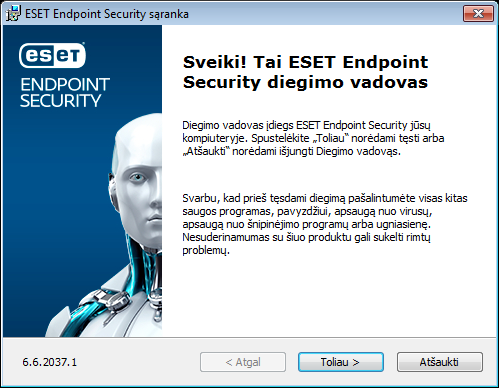
2.Perskaitykite galutinio vartotojo licencijos sutartį ir spustelėkite Sutinku su licencinės sutarties sąlygomis, kad patvirtintumėte, jog sutinkate su galutinio vartotojo licencijos sutartimi. Sutikę su sąlygomis, spustelėkite Toliau, kad tęstumėte diegimo procesą.
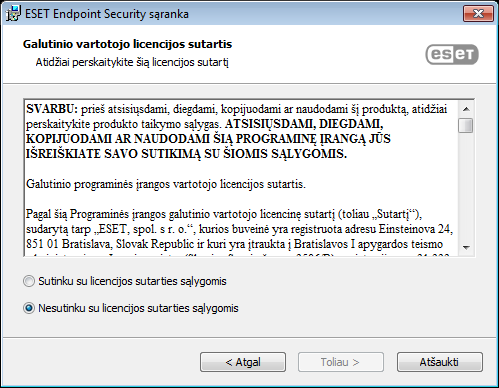
3.Jei norite, įjunkite ESET LiveGrid® atsiliepimų sistemą. ESET LiveGrid® padeda užtikrinti, kad ESET būtų nedelsiant ir nuolat informuojama apie naujus įsiskverbimus, o tai leidžia mums geriau apsaugoti savo klientus. Sistema leidžia pateikti naujas grėsmes ESET virusų laboratorijai, kurioje jos analizuojamos, apdorojamos ir įtraukiamos į aptikimo variklį.
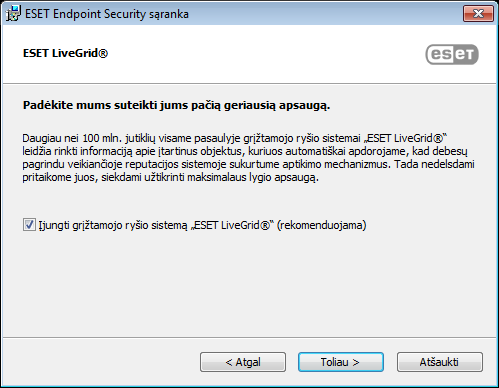
4.Kitas diegimo proceso etapas skirtas galimų nepageidaujamų programų aptikimui konfigūruoti. Skyriuje Galimai nepageidaujamos programos rasite daugiau informacijos.
Spustelėkite Išplėstiniai nustatymai, nei norite tęsti Išplėstinį diegimą (.msi).
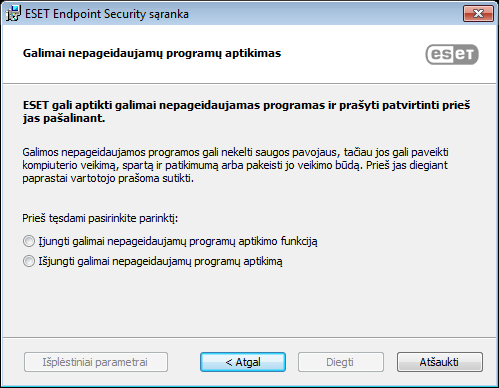
5.Galutinis žingsnis – patvirtinti diegimą spustelint Diegti. Baigus diegti, būsite paraginti aktyvinti ESET Endpoint Security.
